Vandaag is een digitale wereld. Gewoonlijk willen mensen DOCX naar PDF converteren, maar hoe vaak ook, mensen kunnen de juiste manier of tool niet vinden om het probleem op te lossen. U kunt ooit de volgende situatie tegenkomen. Wanneer u een DOCX-bestand naar anderen verzendt, kan het zijn dat het formaat rommelig is op een ander bureaublad. Vanwege verschillende versies of kantoorsoftware die mensen gebruikten, kun je DOCX beter naar PDF converteren voor een betere lezing. Dit is slechts één situatie die u kunt tegenkomen. Er is een toenemende vraag naar bruikbare DOCX naar PDF-converters.
Het probleem is dat er veel tools op Internet zijn, maar sommige verspillen gewoon je tijd. Ze zijn niet gemakkelijk te gebruiken of hebben geen veelzijdige functies. Ze zijn er omwille van de kliks en niets anders.
In dit artikel ga ik u drie beste online DOCX naar PDF-converters presenteren die de bovenstaande ergernis zullen oplossen en nuttig zijn voor uw bestandsconversie. Na het lezen kunt u de juiste beslissing nemen om de conversieproblemen op te lossen. Ben je geïnteresseerd in de informatie, lees dan verder!
Hoe DOCX online naar PDF te converteren
De trefwoorden van online DOCX naar PDF-converters zijn eenvoudig, snel en handig. Het kan overal en op elk apparaat met Internet en een browser worden gebruikt. Online manieren kunnen u helpen tijd te besparen bij het downloaden en installeren van de software. Bovendien neemt het niet de opslagruimte van uw apparaat in beslag. Als u een eenvoudig Excel-bestand heeft dat u soms wilt converteren of converteren, is een online tool de beste keuze vanwege de handige functies.
Methode 1 - EasePDF Online Converter
De eerste tool is EasePDF . Ik wed dat je verliefd zult worden op deze veelzijdige, gebruiksvriendelijke en handige online tool. Slechts enkele klikken kunnen de conversie voltooien. U kunt binnen enkele seconden meerdere DOCX-bestanden tegelijk naar PDF-bestanden converteren. De interface is zo duidelijk dat u gemakkelijk de gewenste functie kunt vinden. EasePDF hecht veel belang aan privacy. Al uw geladen bestanden worden één uur nadat de verwerking is voltooid van de servers verwijderd. Geen van uw bestanden of de inhoud zal worden gebruikt. Verder zorgen geen pop-up advertenties voor een fijne lees- en werkomgeving. Er zijn geen persoonlijke accounts of abonnementen vereist en het biedt 100% gratis online service.
Stap 1. Ga naar EasePDF in uw webbrowsers zoals Google Chrome, Safari of Firefox.
Stap 2. Klik op Bestand toevoegen toevoegen om een DOCX-bestand vanaf uw apparaat toe te voegen of sleep het bestand naar het overeenkomstige gebied. Bronbestanden kunnen ook worden geüpload vanuit het cloudaccount zoals Google Drive en Dropbox. Als uw Word-document is opgeslagen als een URL-link, hoeft u het niet voor de conversie te downloaden, omdat u met EasePDF uw bestand kunt uploaden via een URL-link. Er kunnen meerdere DOCX-bestanden tegelijk worden geüpload.

Stap 3. Download uw bestanden. Na de conversie kunt u het bestand downloaden naar uw lokale computer of het delen via een URL-link of het naar een e-mailadres sturen door de respectievelijke pictogrammen onder de knop Downloaden te selecteren. En het geconverteerde bestand heeft de vorm van ZIP als meerdere bestanden tegelijk worden geconverteerd.
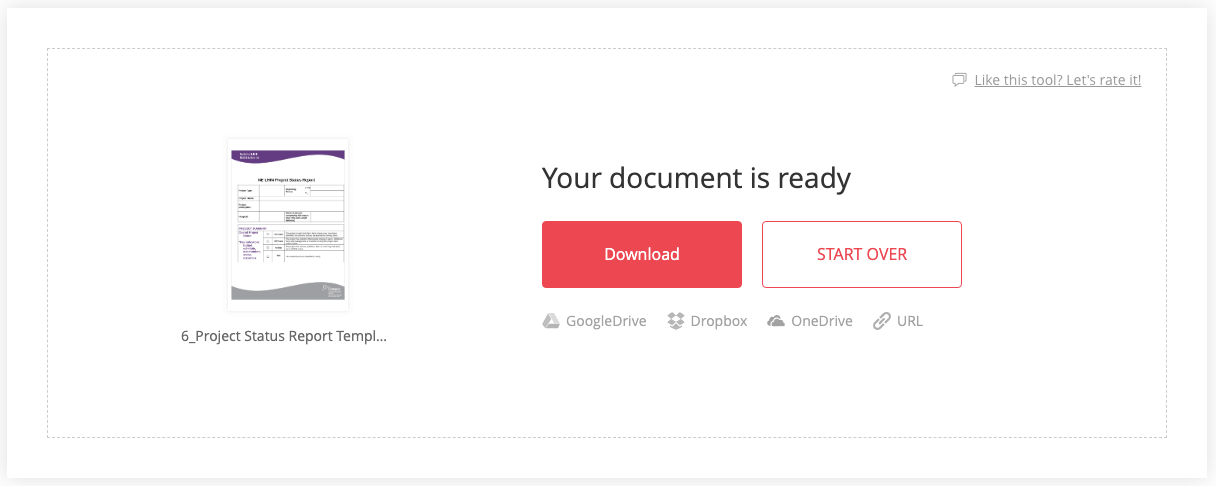
Methode 2 - iLovePDF Online Converter
iLovePDF is een ander eenvoudig en handig hulpmiddel om het online conversieplatform te bereiken. Ben je nog steeds in de war over het converteren van DOCX naar PDF? iLovePDF verwijdert uw problemen snel. Het geconverteerde WORD-document is bijna 100% nauwkeurig. iLovePDF , geboren en gevestigd in Barcelona in 2010, legt zich toe op het eenvoudiger maken van de PDF-editie. Het biedt een gratis service van topkwaliteit om gebruikers te helpen hun bestanden te beheren. Ondertussen is het een gebruiksvriendelijke online tool omdat het wereldwijd gesproken talen ondersteunt. Hoewel de interface eenvoudig is, heeft het een zeer sterke functie: converteer de DOCX-bestanden automatisch naar PDF in slechts een paar klikken.
Stap 1. Ga naar iLovePDF en selecteer vervolgens PDF naar Word op de startpagina.
Stap 2. Upload uw bestanden. Je kunt ervoor kiezen om je bestanden te uploaden vanaf de lokale computer, of Google Drive en Dropbox. U kunt het bestand voor het gemak rechtstreeks naar het laadgebied slepen en neerzetten. De taak is beperkt tot 3 bestanden voor niet-geregistreerde gebruikers. Premium-gebruikers kunnen maximaal 10 bestanden uploaden.
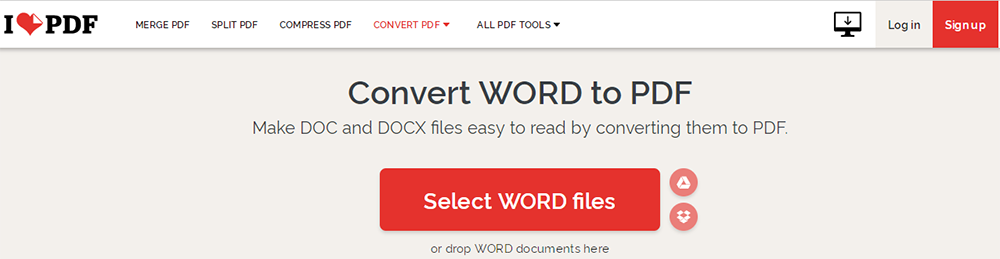
Stap 3. Klik vervolgens op de knop Converteren naar PDF voor conversie.
Stap 4. Download PDF-bestanden. Na automatische conversie door de iLovePDF, verschijnt er een pop-upvenster. Je kunt het downloaden naar je apparaat of opslaan in Google Drive of Dropbox. Bovendien kunnen de bestanden als downloadlink worden gedeeld en QR worden gescand.
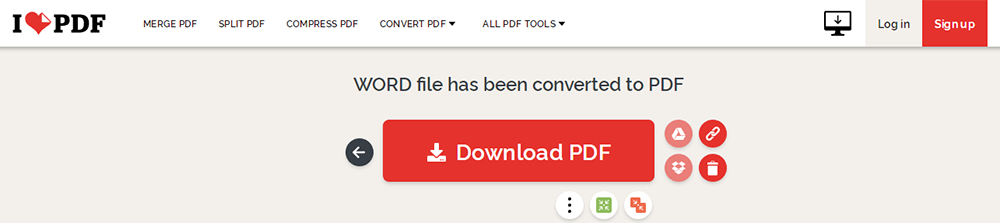
Methode 3 - Smallpdf Online Converter
Last but not least is Smallpdf een goede en efficiënte methode om op te lossen hoe DOCX naar PDF kan worden geconverteerd. Er zijn zoveel redenen waarom ik deze online tool aanbeveel. Er zijn bijvoorbeeld geen watermerken op de bestanden na conversie. U hoeft zich geen zorgen te maken over de grootte van de bestanden, want hoe klein of groot ze ook zijn, Smallpdf zal ze binnen enkele seconden 100% gratis converteren. Smallpdf is de meest populaire online PDF-converter, met meer dan 15 miljoen maandelijkse gebruikers. Het ondersteunt alle platforms, ongeacht het systeem dat u gebruikt: Mac, Windows of Linux. Alle bestandsverwerking vindt plaats op de servers in de cloud en verbruikt niet de capaciteit van uw eigen computer. Maar batchverwerking is alleen beschikbaar voor Smallpdf Pro-gebruikers. Maak je je nog steeds zorgen over het privacyprobleem? Smallpdf belooft dat uw bestand na een uur permanent wordt verwijderd.
Stap 1. Ga naar de startpagina van Smallpdf en selecteer vervolgens PDF naar Word .
Stap 2. Sleep om te beginnen uw DOCX-bestand naar het laadgebied. Bestanden van Google Drive of Dropbox kunnen worden toegevoegd door op de respectievelijke pictogrammen te klikken.
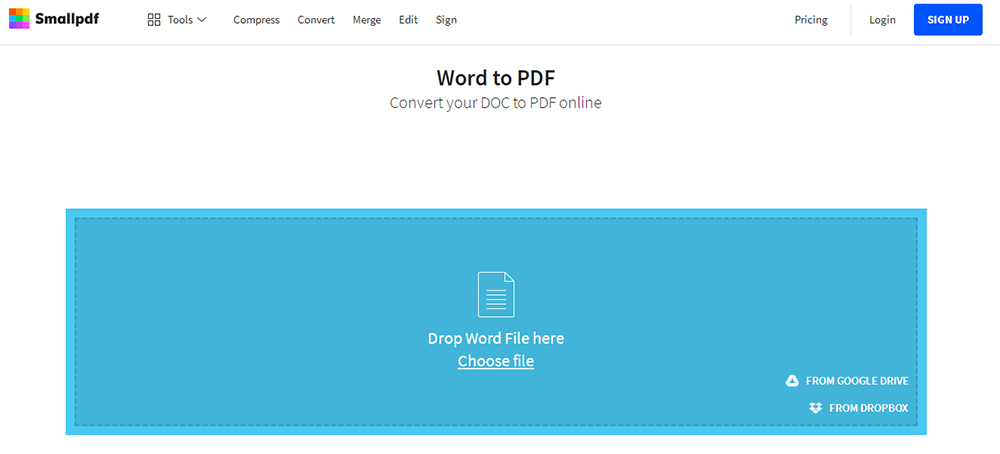
Stap 3. De conversie naar PDF zou meteen moeten plaatsvinden. Je kunt het nu downloaden naar je bureaublad. U kunt het bestand opslaan in Google Drive of Dropbox. E-mail en link zijn andere manieren om te delen door op de betreffende knop te klikken. En je kunt hem maar twee keer in één uur gratis gebruiken.
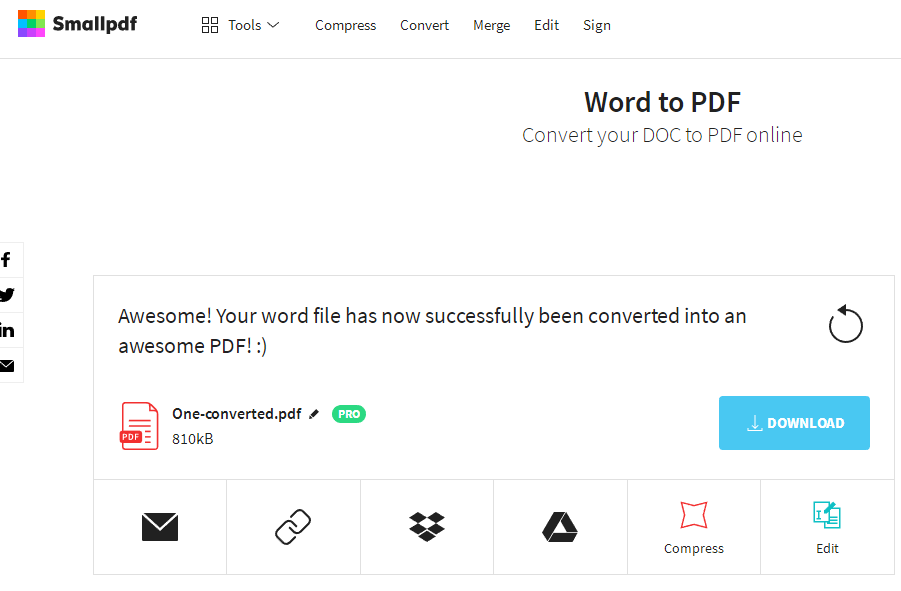
Gevolgtrekking
Drie online DOCX naar PDF-converters worden aanbevolen. De eerste keuze is EasePDF, een gratis en handig hulpmiddel. Gebruiksvriendelijk iLovePDF is de tweede tool die wordt vermeld. Voor een eenvoudige bediening en hoge betrouwbaarheid kunt u Smallpdf kiezen. Het converteren van DOCX naar PDF is niet moeilijk zolang u de juiste tool kiest. Eindelijk hoop ik dat je dit artikel leuk vindt. Voor meer informatie, of als u nog vragen heeft, kunt u gerust contact met ons opnemen .
Was dit artikel behulpzaam? Bedankt voor je feedback!
JA Of NEE























